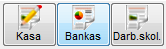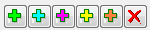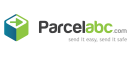Trumpa apžvalga programos menių struktūros
Visas meniu suskirstytas į tokius pagrindinius veiksmus:
Atsargos- tai viskas, kas susiję su sandėliais, prekėmis, paslaugomis ir jų judėjimu tarp sandėlių t.y. vidiniai perkėlimai, prekių nurašymai, inventorizacija, perkainavimai. Taip pat čia yra ir prekių grupių sąrašas, prekių kategorijos. Išskleidus meniu punktą „atsargos“ apačioje yra ataskaitos. Tos ataskaitos taip pat susiję su atsargomis- likučių analizė, įvairios prekių apyvartos ir t.t.
Pirkimai- tai viskas kas susiję su pirkimais ir tiekėjais. Pirkimų užsakymai, prikimai, pirkimų grąžinimai, tiekėjų kainynai ir t.t. Taip pat meniu punkto „pirkimai“ apačioje yra ataskaitos kas susiję su pirkimais- pirktos prekės per periodą, tiekėjų pvm ataskaita ir t.t.
Pardavimai- tai viskas kas susiję su pirkėjais, pardavimų užsakymais, pardavimais, pardavimų grąžinimu. Taip pat meniu punkto „pardavimai“ apačioje yra ataskaitos kas susiję su pardavimai- parduotos prekės per periodą, apyvartos ir pelnas, pirkėjų pvm ataskaita ir t.t.
POS- tai punktas kas susiję su POS‘o valdymu. X,Z ataskaitos, Pardavimai per POS‘a, grąžinimai per POS‘ą.
Mokėjimai- tai viskas kas susiję su pinigais su mokėjimu. Pinigai gali būti vedami per kasa, per bankus ir per darbuotų skolas (atskaitingus asmenis). Visi apmokėjimai už operacijas (pirkimus, pardavimus, serviso paskyras) yra vedami būtent per mokėjimus, atitinkamai- per kasą, per banką ar per darbuotojų skolas. Menių apačioje taip pat yra ataskaitos kurios susiję su pinigų judėjimu.
Gamyba- tai viskas kas susiję su gamyba- gamybos užsakymais, gamybos paskyromis. Ir apačioje punkto yra ataskaitos kurios susiję su gamyba.
Servisas- tai viskas kas susiję su servisu. Serviso paskyros, serviso užsakymai ir taip pat menių apačioje yra ataskaitos kurios susiję su serviso paskyromis.
Buhalterija- tai punktas kuris apima buhalterinę apskaitą. Sąskaitų planas, bendras žurnalas, ilgalaikio turto nusidėvėjimo skaičiavimas. Apačioje taip pat yra ataskaitos nuo balanso iki atskiru buhalterinių sąskaitų judėjimo.
Registrai- tai punktas kuriame vedami įvairūs sąrašai reikalingi programos darbui: darbuotojai, miestai, valiuta, pvm klasifikatoriaus kodai ir t.t. Tai punktas kuris nereikalauja kasdienio darbo.
Vartotojai- tai punktas kuriame galima susikurti naujus vartotojus: jonas, petras , marytė.. ir t.t. T.y. tai kokiu vardu jungsitės į programą. Čia visiems vartotojams arba vartotojų grupėms galima aprašyti teises- ką kiekvienas vartotojas gali matyti ar nematyti ir kokius veiksmus gali arba negali atlikti. Tai punktas kuris irgi nereikalauja kasdienio darbo.
Sistema- tai menių punktas kuriame yra įvairios funkcijos aptarnauti pačia programą. Tai punktas kuris irgi nereikalauja kasdienio darbo.
Kaip pradėti dirbti...?
1. Reikalingų rekvizitų įvedimas. Pirmiausia reikia susitvarkyti būtinus registrus, kad galima būtų pradėti įvedinėti duomenis.
-Įvesti (nustatyti) aktyvų periodą. Iš menių punkto eiti: Sistema->Periodai. Patikrinti kad esamas aktyvus periodas yra galiojantis, jei ne, tuomet įsivesti naują periodą ir uždėti varnele, kad jis yra aktyvus.
-Savo įmonės rekvizitų įvedimas. Iš menių punkto eiti: Registrai->rekvizitai ir čia susivesti savo įmonės duomenis ir bankų sąskaitas.
-Sandėlių įvedimas. Jei dirbate daugiau nei su vienu vidiniu sandėliu, tuomet reikia eiti: Atsargos->Sandėliai arba spausti mygtuką 
2. Prekių kortelių įvedimas. Kad prekes galima būtų nupirkti ir parduoti reikalinga, kad būtų suvestos prekių kortelės. Iš menių punkto eiti: Atsargos->prekių kortelės arba spausti mygtuką 
3. Klientų (tiekėjų ir pirkėjų) įvedimas. Iš menių punkto eiti: Registrai->Klientai arba spausti mygtuką 
4. Pirkimų įvedimas. Iš menių punkto eiti: Pirkimai->Pirkimai arba spausti mygtuką 
-Žalias pliusiukas, kai nėra sukurtos tokios prekės kortelės. Atsiranda tuščia eilutė, kur reikia įvesti informacija į visus laukus: prekės kodą, pavadinimą, mato vienetą, kieki kaina ir t.t.. Vėliau įvedant šį pirkimo dokumentą, automatiškai bus sukurta tokia prekės kortelės.
-Žydras pliusiukas, kai jau yra sukurta prekės kortelė. Paspaudus šį pliusiuką atsidaro prekių paieškos langas, kur galima parašyti prekės kodo ar pavadinimo fragmentą ir prekė(-ės) surandamos ir jos įdedamos į pirkimo dokumentą.
-Violetini pliusiuką, jei norite pridėti paslaugą iš paslaugų kortelių.
Jei pirkimo sąskaitą norite parodyti, kad ji iškarto yra apmokama. Tai pirkimo įvedimo lange pasirenkame puslapį „Apmokėjimas“, čia reikia nurodyti kokiu būdų apmokamas pirkimo dokumentas: per kasa, per banką, per darbuotoju skolas (atskaitingus armenis) ar per EKA. Tada žemiau laukeliuose reikia nurodyti mokėjimo numerį ir apmokamą sumą. Kai viskas suvesta reikia spausti mygtuką „Gerai".
5. Pardavimų įvedimas. Iš menių punkto eiti: Pardavimai->Pardavimai arba spausti mygtuką 
-Žalias pliusiukas, jei prekė bus skanuojama su barkodu skaneriu arba mintinai žinote prekių kodus. Paspaudus šį pliusiuką atsiranda tuščias įrašas ir kursorius stovi barkodo laukelyje ir laukia barkodo skenavimo. Arba su kursoriumi galima peršokti į prekės kodo laukelį ir ten ranka įvesti prekės kodą. Kai nuskanuotas barkodas arba ranka įvestas prekės kodas, automatiškai prekės informacija surandama iš prekių kortelių ir kursorius atsistoja į lauka „kiekis“ , čia reikia įvesti parduodamą tos prekės kiekį. Ir jei reikalinga galima koreguoti pardavimo kainas arba įvesti nuolaidos procentą.
-Žydras pliusiukas. Paspaudus šį pliusiuką atsidaro prekių paieškos langas, kur galima parašyti prekės kodo ar pavadinimo fragmentą ir prekė(-ės) surandamos ir jos įdedamos į pardavimo dokumentą. Kursorius atsistoja į lauka „kiekis“ , čia reikia įvesti parduodamą tos prekės kiekį. Ir jei reikalinga galima koreguoti pardavimo kainas arba įvesti nuolaidos procentą.
-Violetini pliusiuką, jei norite pridėti paslaugą iš paslaugų kortelių.
Jei pardavimą norite parodyti, kad jis iškarto yra apmokamas. Tai pardavimo įvedimo lange pasirenkame puslapi „Apmokėjimas“, čia reikia nurodyti kokiu būdu apmokamas pirkimo dokumentas: per kasa, per banką, per darbuotoju skolas (atskaitingus armenis) ar per EKA. Tada žemiau laukeliuose reikia nurodyti mokėjimo numerį ir apmokamą sumą. Kai viskas suvesta reikia spausti mygtuką „Gerai“
7. Serviso paskyros įvedimas. Iš menių punkto eiti: Servisas->Auto servisas arba spausti mygtuką 
8. Mokėjimo įvedimas. Jei norime apmokėti viena iš operacijų- pirkimą, pardavimą, serviso paskyrą, reikią Iš menių punkto eiti: Mokėjimai ir atitinkamai rinktis Kasa, bankas, ar darbuotojų skolos(atskaitingi asmenys) arba spausti vieną iš mygtukų